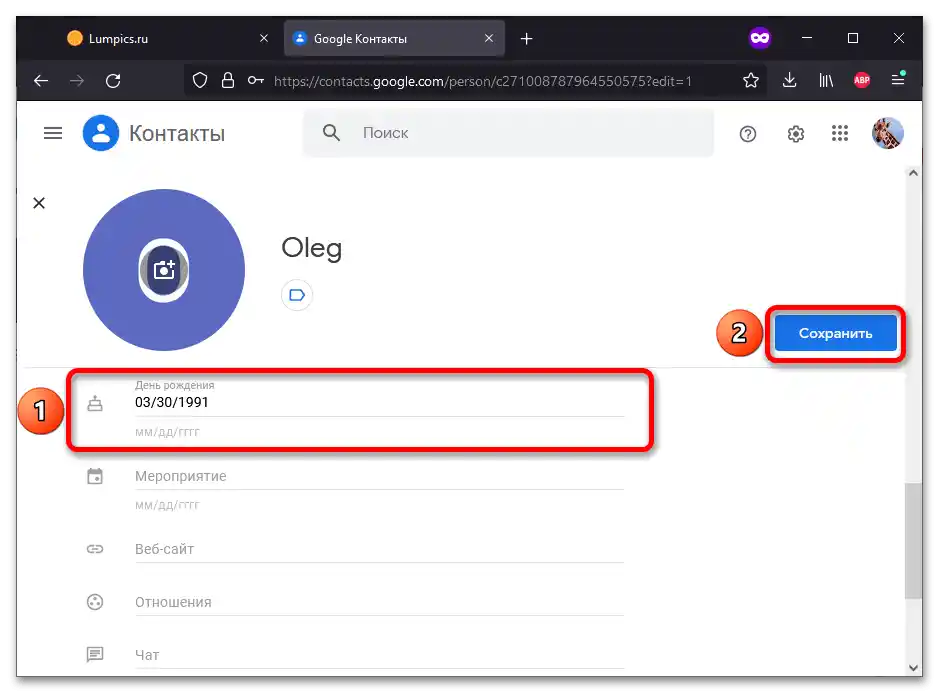Obsah:
Možnosť 1: Smartfón
Všetko potrebné na vykonanie nasledujúcich pokynov je predvolene zahrnuté vo väčšine verzií operačného systému Android. Ak aplikácie chýbajú, je možné ich stiahnuť prostredníctvom Google Play Obchodu a z App Store v prípade iPhone/iPad.
Spôsob 1: Kalendár
Pridať informácie o akomkoľvek podujatí, vrátane narodenín, v mobilnej aplikácii je veľmi jednoduché. Nasledujúci návod je univerzálny pre zariadenia Android a iOS.
Prečítajte si tiež: Nastavenie a používanie služby Google Kalendár
Dôležité! Aplikácia Google Kalendár je predvolene integrovaná v Android smartfónoch, ale ak bola odstránená alebo nie je zahrnutá v firmvéri, je potrebné ju stiahnuť.Na iPhone/iPad je táto akcia povinná.
- Po spustení aplikácie ťuknite na ikonu plus, umiestnenú v pravom dolnom rohu.
- Vyberte "Pripomienka".
- Zadajte názov notifikácie, prepnite prepínač "Celý deň" doprava a ťuknite na dátum.
- Uveďte, kedy má prísť upozornenie.
- Využite tlačidlo "Nerobiť opakovane".
- Vyberte možnosť "Každý rok".
- Uložte udalosť do kalendára.
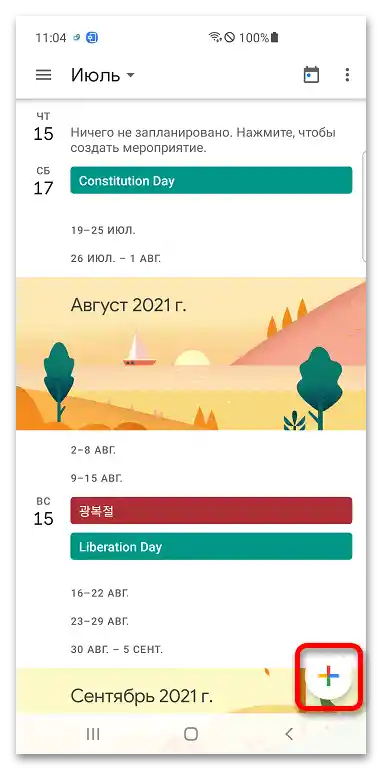
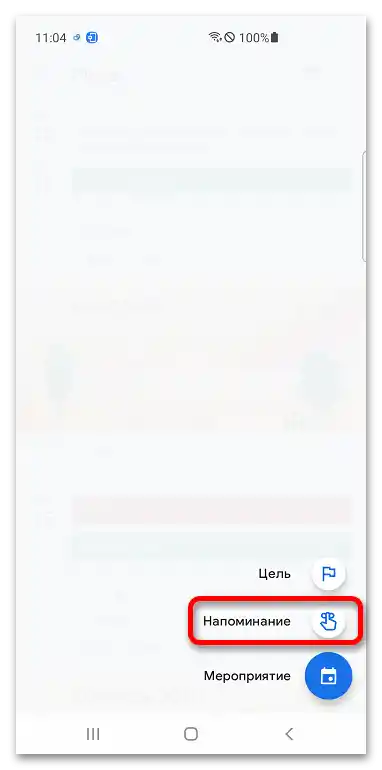
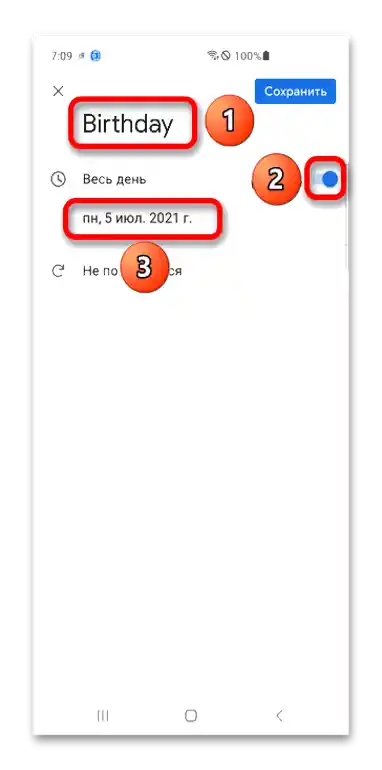
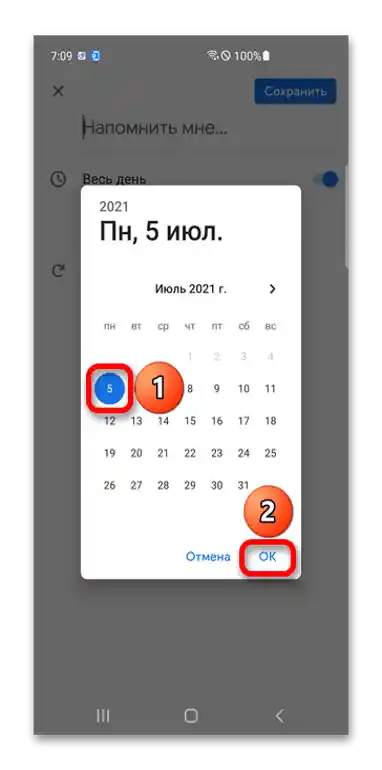
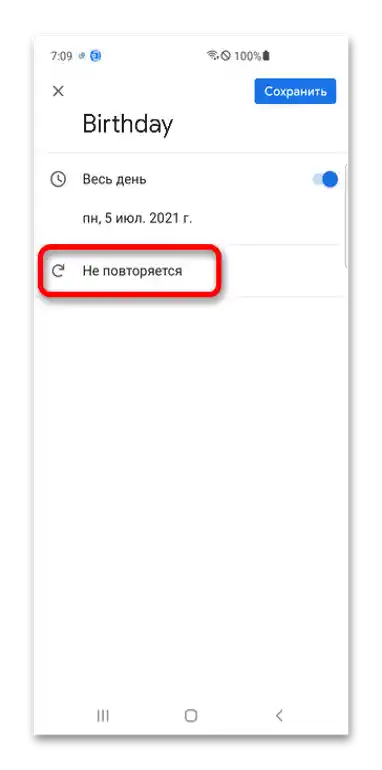
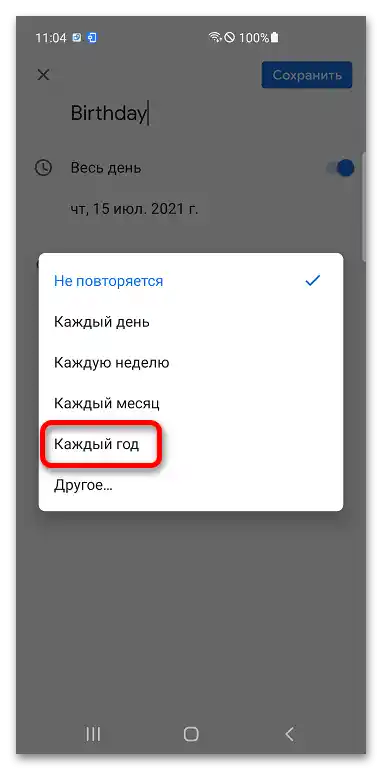
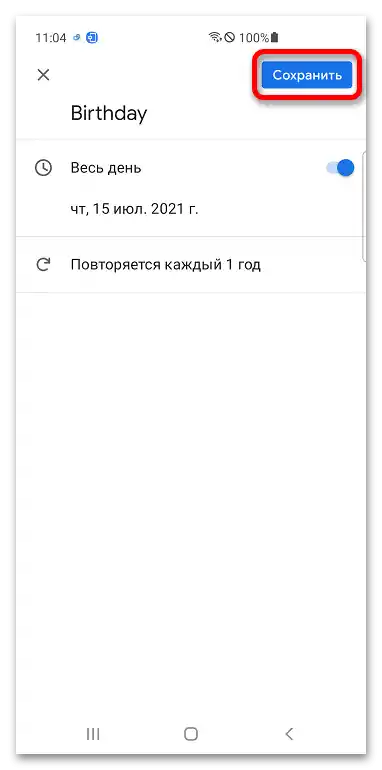
Spôsob 2: Kontakty
Narodeniny a iné významné dátumy priradené ku kontaktom sa automaticky prenášajú do Google Kalendára.
- Po otvorení programu ťuknite na meno používateľa, o ktorého narodeninách by ste mali vytvoriť pripomienku v budúcnosti.
- Využite tlačidlo "Upraviť kontakt" (môže byť skryté v menu).
- Rozbaľte zoznam ďalších možností ťuknutím na "Zobraziť ďalšie polia".
- Kliknite na pole "Významný dátum" (štítok "Narodeniny" sa nastaví automaticky).
- Posúvaním nahor a nadol uveďte deň, mesiac a rok (rok je voliteľný, ak zrušíte začiarknutie v hornej časti okna).
- Po overení správnosti informácií ich uložte na zariadení a účte Google kliknutím na "Uložiť".
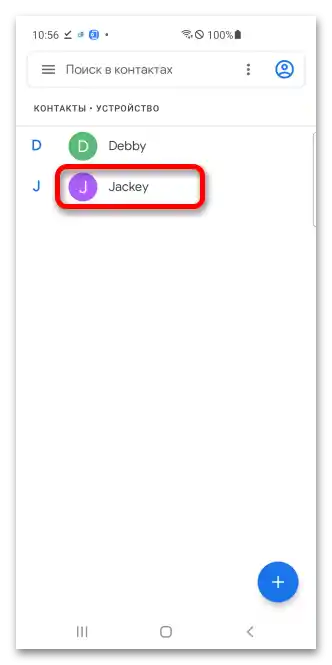
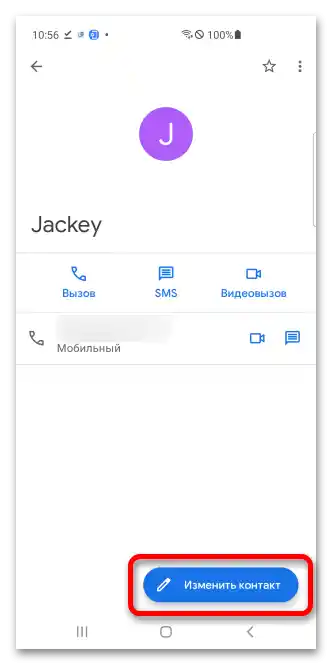
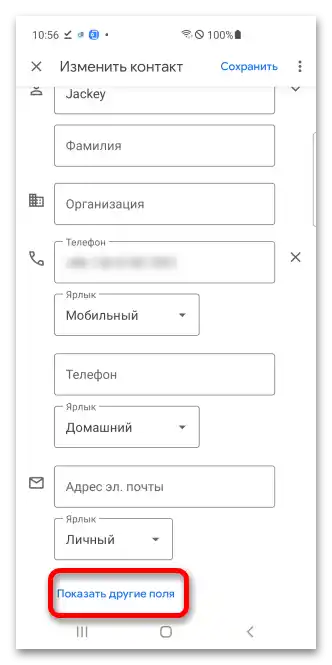
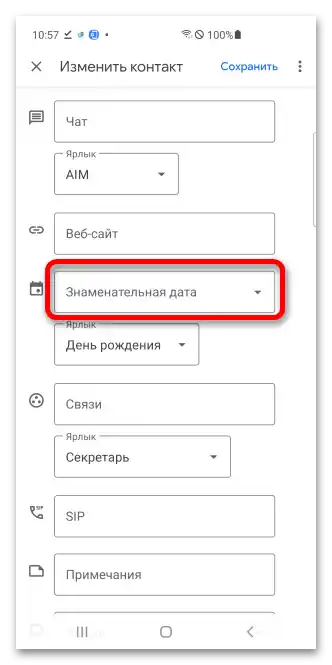
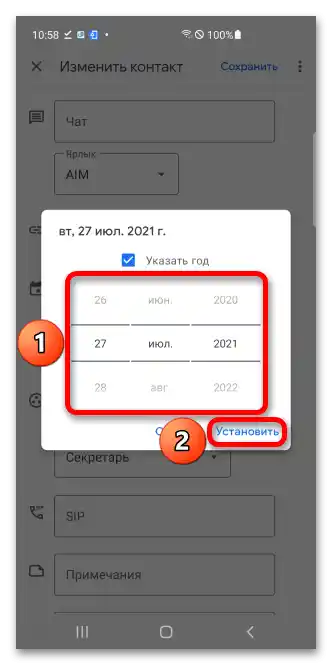
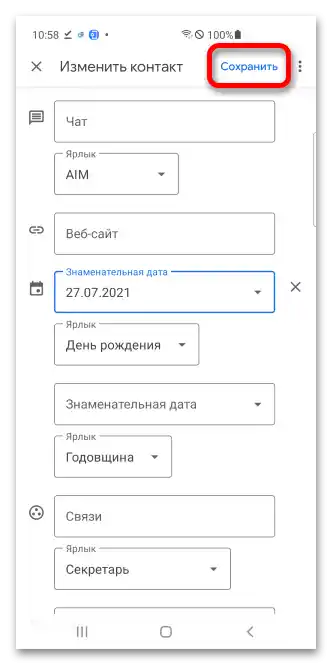
Možnosť 2: Počítač
Vyššie uvedené metódy fungujú aj bez sťahovania externých aplikácií.
Spôsob 1: Kalendár
Google Kalendár je dostupný v prehliadači (Google Chrome, Mozilla Firefox alebo akýkoľvek iný), vďaka čomu ho môžete používať aj na počítači.
- Po prechode na vyššie uvedený odkaz sa zobrazí výzva na prihlásenie do účtu Google.Zadajte e-mailovú adresu alebo mobilné číslo priradené k účtu a kliknite "Ďalej".
- Zadajte heslo, po čom znova kliknite "Ďalej".
- Kliknite na tlačidlo "Vytvoriť", umiestnené vľavo.
- Vymyslite názov udalosti (napríklad "Narodeniny Petra"), vyberte typ "Pripomienka" a kliknite na dátum.
- Vyberte deň, kedy má prísť upozornenie.
- Kliknite "Nerobiť opakovane".
- Vyberte možnosť "Každý rok 5. júla" (namiesto "5. júla" bude uvedený vybraný dátum z predchádzajúcich krokov).
- Uložte informácie o udalosti.
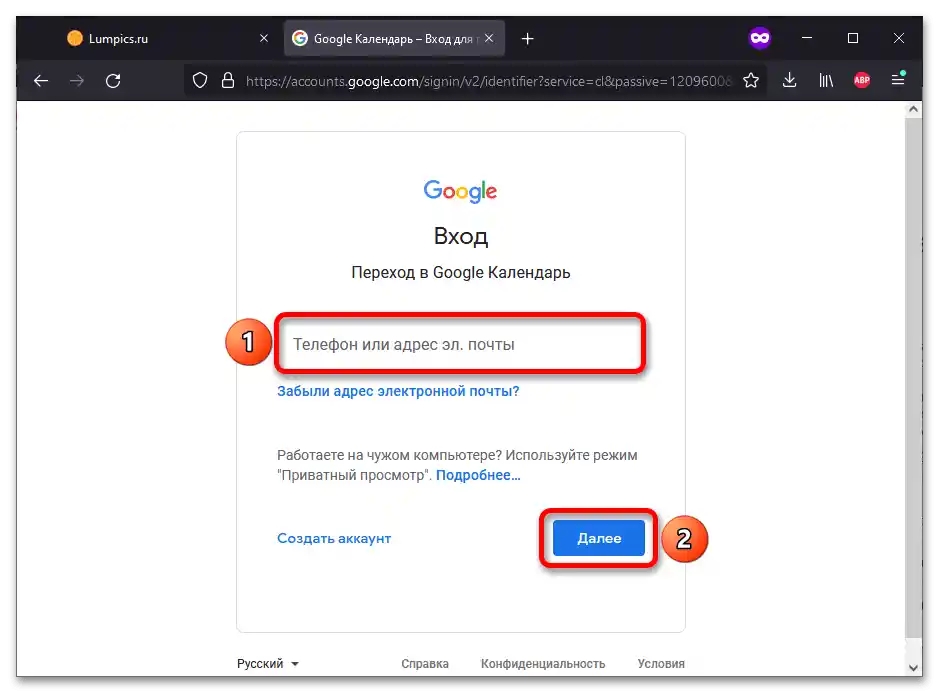
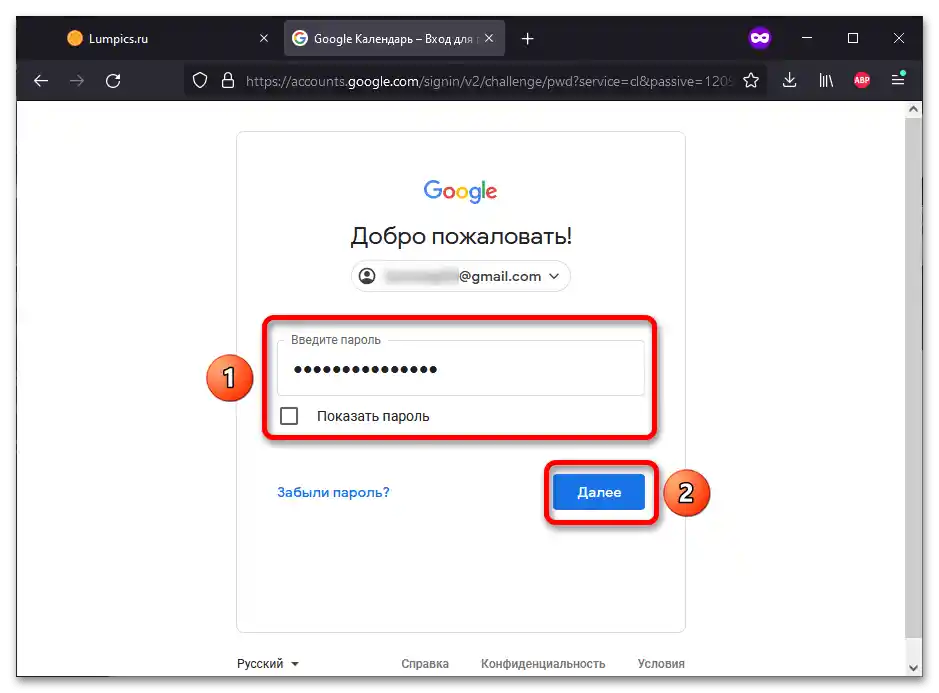
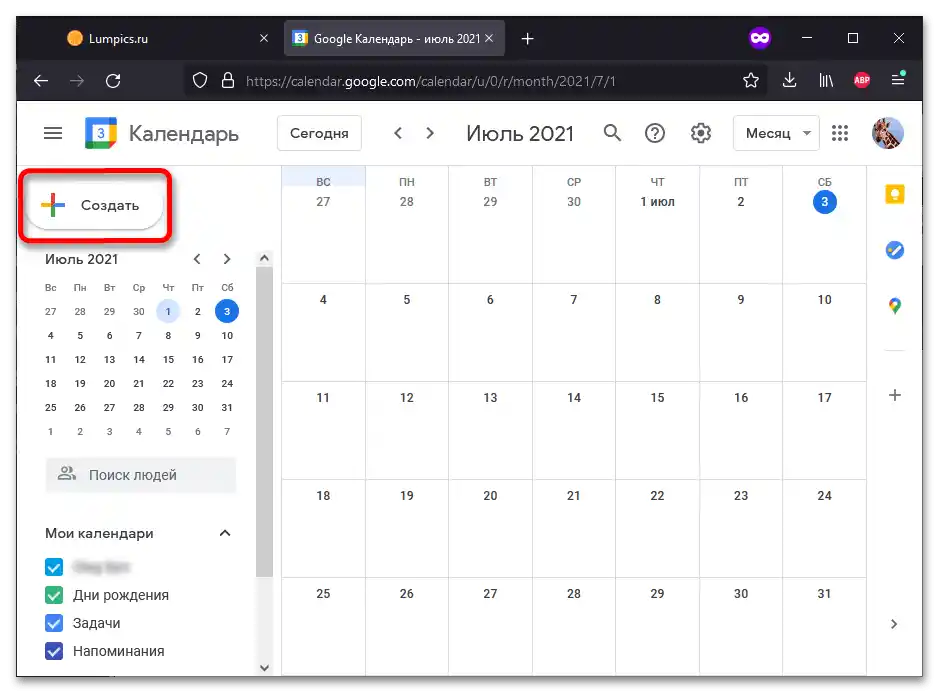

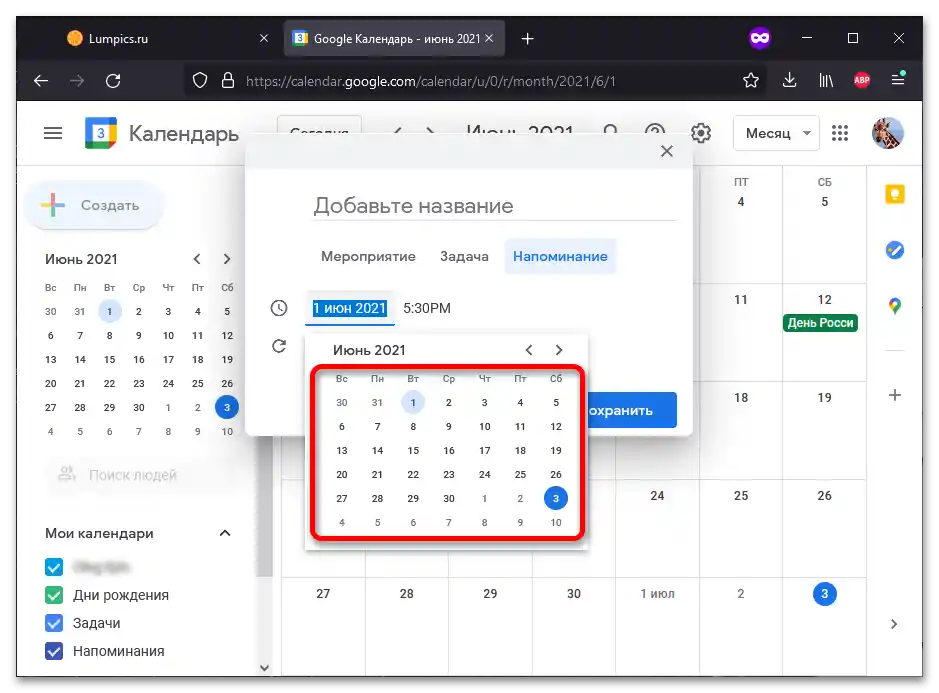
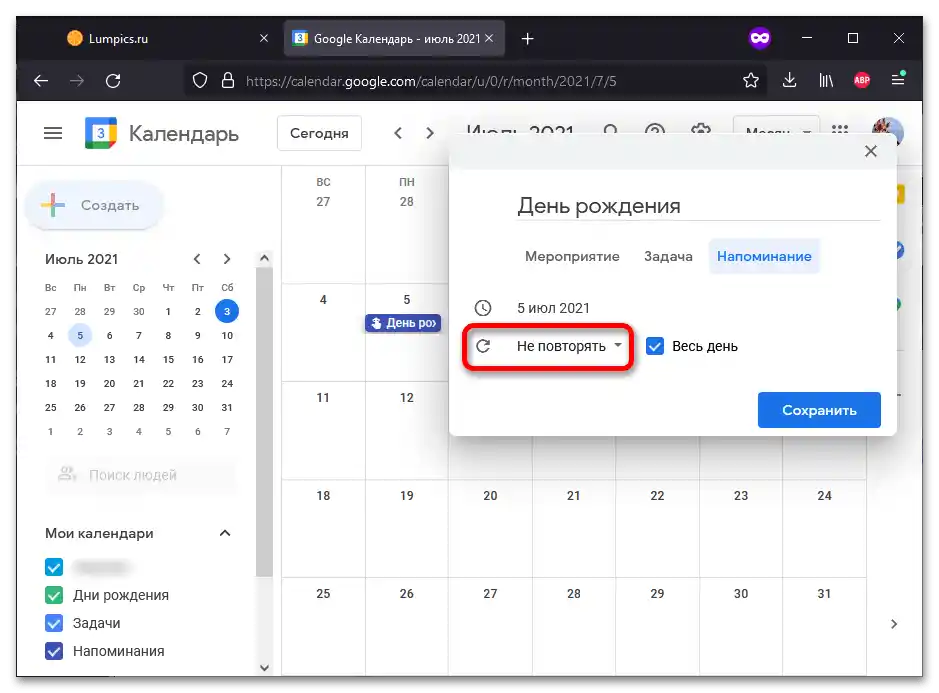
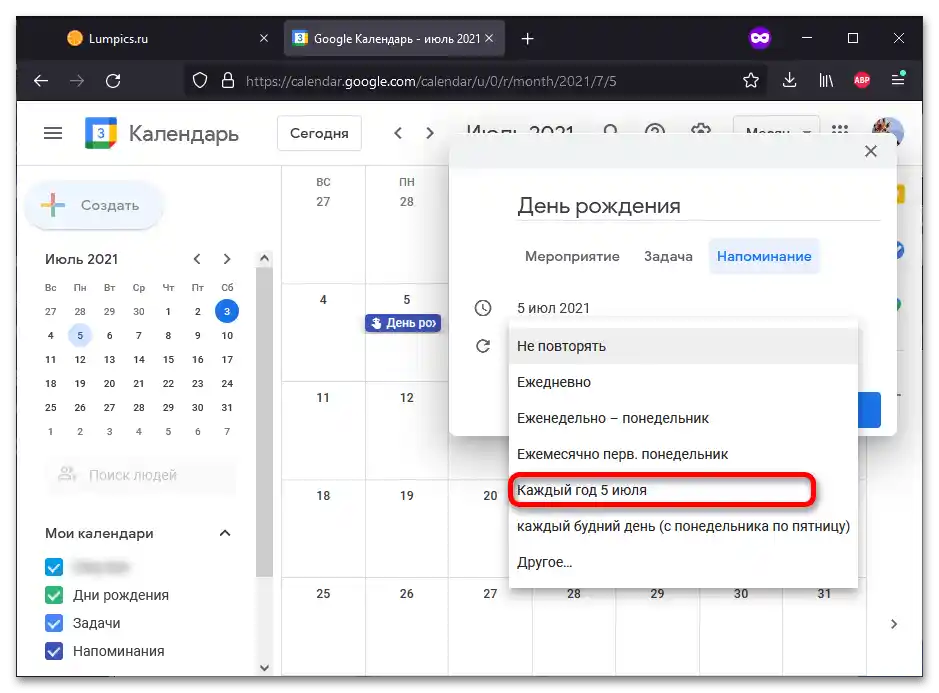
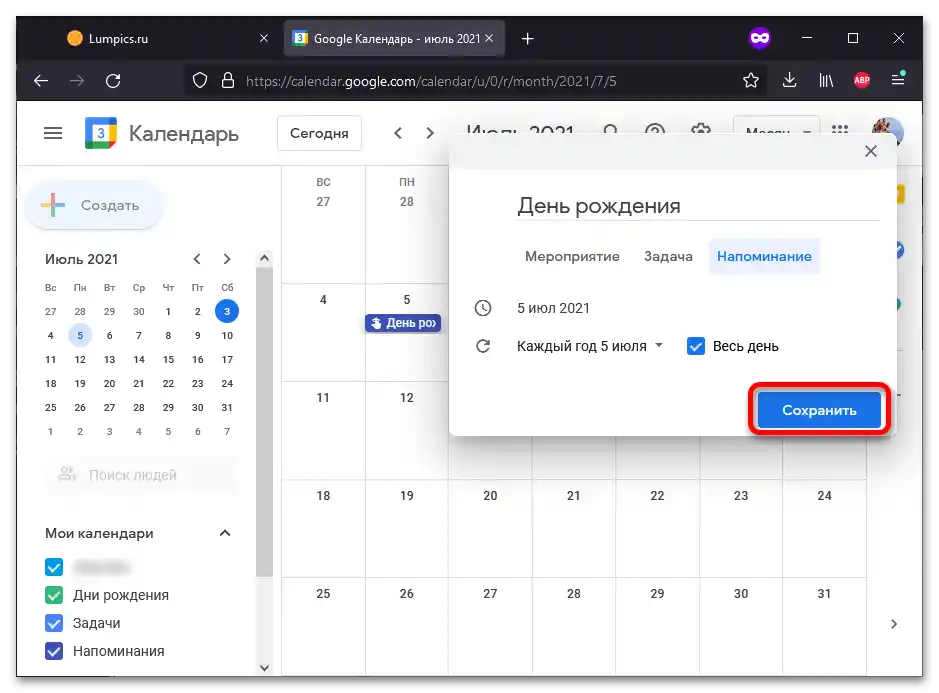
Spôsob 2: Kontakty
Ak pridáte informácie o narodeninách kontaktu, na tento dátum automaticky príde upozornenie na oslavu.
- Využite tlačidlo vyššie, aby ste prešli na stránku služby Google Kontakty. Prihláste sa do účtu zadaním prihlasovacieho mena (e-mail alebo mobilné číslo) a hesla. Pre prechod na ďalší krok kliknite "Ďalej".
- Nasaďte kurzor myši na meno kontaktu, po čom prejdite k úprave údajov: kliknite na ikonu ceruzky.
- Rozbaľte zoznam ďalších možností kliknutím na "Ďalšie".
- Nájdite pole "Narodeniny" a zadajte doň dátum, po čom kliknite "Uložiť".
![Ako pridať narodeniny do Google Kalendára_032]()
Upozornenie! Dátum je potrebné zadať v americkom formáte (mesiac/deň/rok). Napríklad, 31. decembra 2020 sa zapisuje nasledovne: "12/31/2020".
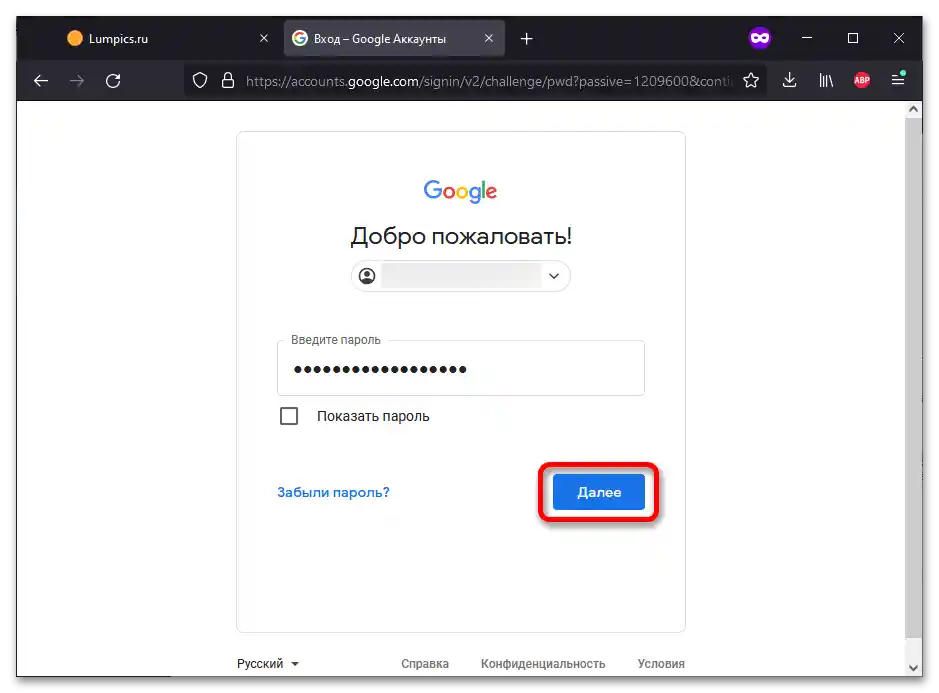
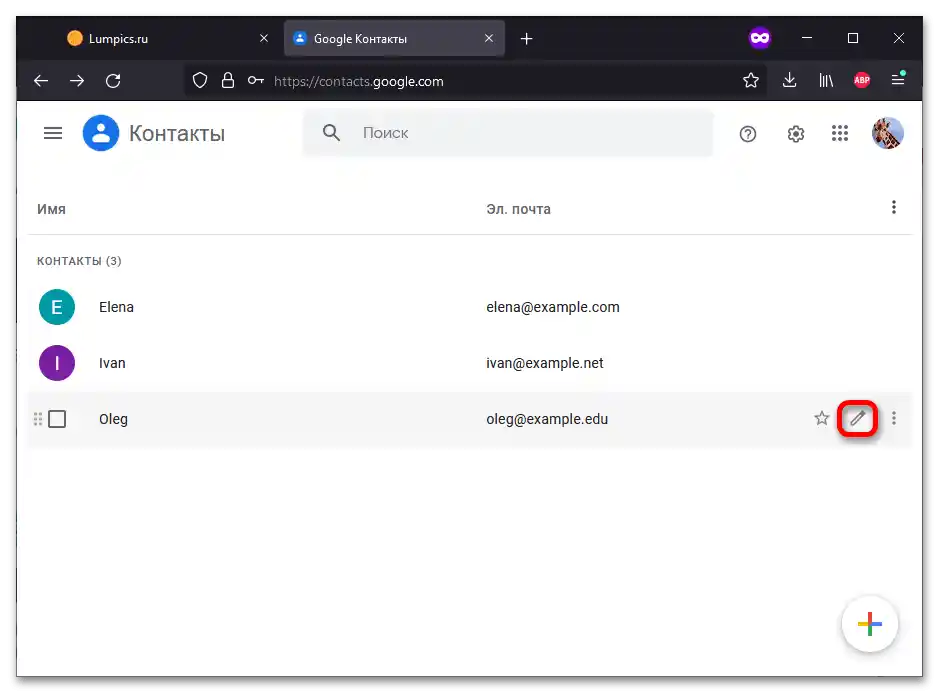
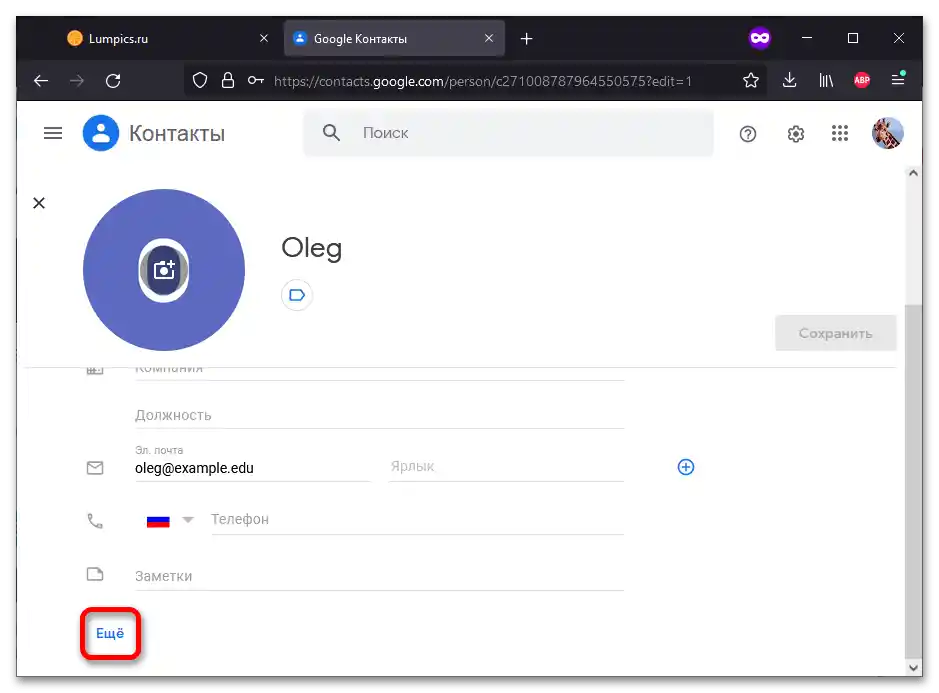
Podobným spôsobom môžete upraviť aj existujúci záznam v kontakte. Ikona ceruzky, na ktorú treba kliknúť pre úpravu, sa objaví pri najetí kurzora myši na meno používateľa.